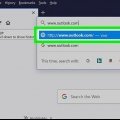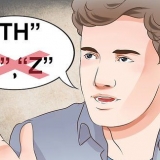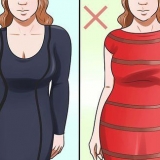Denne opplæringen viser deg hvordan du synkroniserer andre kalendere til Outlook-appen på Android-telefon eller nettbrett. Outlook lar deg synkronisere nett- og skykalendere fra Exchange, Gmail, iCloud, Yahoo og andre Outlook-kontoer. Du kan også synkronisere fra andre Android-apper med kalendere, for eksempel Facebook, Evernote, Meetup og Wunderlist.
Trinn
Metode 1 av 4: Synkroniser fra en annen konto
1. Åpne Outlook på Android. Dette er det blå ikonet med en "O" og en konvolutt. Du finner den vanligvis på startskjermen eller i appskuffen. Hvis du ikke har Outlook-appen, kan du laste den ned gratis fra Play Store.
Bruk denne metoden for å synkronisere fra en annen online kalenderkonto, som Gmail, iCloud, Exchange, Yahoo eller en hvilken som helst annen Outlook-konto. For å synkronisere fra en Android-app til sin egen innebygde kalender (Wunderlist, Meetup, Facebook eller Evernote), se .
2. Trykk på kalenderikonet. Det er nederst til høyre på skjermen.
3. Trykk på menyen☰. Det er øverst til venstre på skjermen.
4. Trykk på "Legg til kalender"-ikonet. Dette er kalenderen med et blått og hvitt plusstegn + øverst til venstre i menyen.
5. Trykk påLegg til konto. Dette er det første alternativet i hurtigmenyen nederst på skjermen.
6. Skriv inn e-postadressen din og trykkLegg til konto. Du må bruke e-postadressen knyttet til kontoen du legger til. Dette vil få opp påloggingsskjermen for den valgte kontoen.
7. Følg instruksjonene på skjermen for å registrere deg. Trinnene for å registrere deg varierer avhengig av hvilken type konto du legger til.
gmail: Trykk på Neste, skriv inn passordet ditt, og trykk deretter på Neste. Rull ned og trykk på Tillat for å gi Outlook tilgang til Gmail-kalenderen din.iCloud: Hvis du har aktivert tofaktorautentisering, logger du på iCloud-kontoen din på https://appleid.eple.com, og klikk Generer passord under "Sikkerhet" for å opprette et appspesifikt passord. Du må skrive inn dette passordet i Outlook for å legge til kalenderen.8. Legg til en beskrivelse (valgfritt). Beskrivelsen er kun for din referanse.
9. Trykk på haken
. Det er øverst i høyre hjørne. Dette lagrer kontoen din i Outlook og synkroniserer kalenderen din.Så lenge du er koblet til internett, vil kalenderen din synkroniseres automatisk.For å tilpasse hvilke kalendere som vises i Outlook, trykk på ☰ øverst til venstre i kalenderen, og trykk deretter på haken ved siden av en kalender for å slå den på eller av.Du kan endre fargen på kalenderen din ved å trykke på tannhjulet ved siden av navnet hans og trykke på en annen farge.Metode 2 av 4: Synkroniser fra en kalenderapp
1. Åpne Outlook på Android. Dette er det blå ikonet med en "O" og en konvolutt. Du finner den vanligvis på startskjermen eller i appskuffen.
Bruk denne metoden hvis du vil synkronisere fra en app med sin egen innebygde kalender. De støttede appene er Facebook, Evernote, Wunderlist og Meetup. Hvis du vil synkronisere en kalender fra en annen nettjeneste (som Gmail, Yahoo, en annen Outlook-konto, iCloud eller en Exchange-server), sjekk ut.Hvis du ikke har Outlook-appen, kan du laste den ned gratis fra Play Store.2. Trykk på kalenderikonet. Det er nederst til høyre på skjermen.
3. Trykk på menyen☰. Det er øverst til venstre på skjermen.
4. Trykk på "Legg til kalender"-ikonet. Dette er kalenderen med et blått og hvitt plusstegn + øverst til venstre i menyen.
5. Trykk påKalenderapper. Dette er nederst på skjermen. En liste over kalenderapper du kan synkronisere med Outlook vises.
6. Trykk på+ ved siden av en app. Dette vil åpne den tilknyttede appen eller påloggingsskjermen.
7. Logg på den valgte appen. Følg instruksjonene på skjermen for å logge på den valgte appen hvis du blir bedt om det. Du trenger ikke logge inn for alle apper.
Hvis du kobler til Facebook-kalenderen din og er logget på Facebook-appen på telefonen, kan du klikke Fortsett som [navn] trykk i stedet for å skrive inn passordet ditt.
8. Følg instruksjonene på skjermen for å synkronisere kalenderen din. Hvis du for eksempel synkroniserer Facebook-kalenderen din, må du gi Outlook tilgang til kalenderen din. Når kalenderen din er synkronisert, vises en blå hake ved siden av navnet.
Så lenge du er koblet til internett, vil kalenderen din synkroniseres automatisk.For å endre hvilke kalendere som vises i Outlook, trykk på ☰ i øverste venstre hjørne av kalenderen, og trykk deretter på haken ved siden av en kalender for å slå den på/av.Du kan endre fargen på kalenderen din ved å trykke på tannhjulet ved siden av navnet hans og trykke på en annen farge.Metode3 av 4:Synkroniser en interessant kalender fra Bing
1. Åpne Outlook på Android. Dette er det blå ikonet med en "O" og en konvolutt. Du finner den vanligvis på startskjermen eller i appskuffen.
Bruk denne metoden til å synkronisere en av Bings interessante kalendere til din Android. Disse kalenderne inkluderer sportskamper, TV-guider og arrangementer.Hvis du ikke har Outlook-appen, kan du laste den ned gratis fra Play Store.2. Trykk på kalenderikonet. Det er øverst til høyre på skjermen.
3. Trykk på menyen☰. Det er øverst til venstre på skjermen.
4. Trykk på "Legg til kalender"-ikonet. Dette er ikonet med en kalenderside og et plusstegn+ i øverste venstre hjørne.
5. Trykk påInteressante kalendere. Dette er det andre alternativet i menyen nederst på skjermen. Dette viser noen av Bings offentlige kalenderkategorier.
6. Trykk på en kalenderkategori. En liste over underkategorier vises.
For eksempel hvis du klikker på kategorien TV trykk viser en liste over tidssonekategorier.
7. Trykk på en underkategori. Dette vil vise en liste over kalendere som faller inn under den kategorien.
Hvis du for eksempel trykker på en tidssone i TV-kategorien, får du opp en liste over tidsplaner for TV-nettverk som du kan synkronisere. Sport har en underkategori av forskjellige idretter, og en underkategori av forskjellige konkurranser.
8. Trykk på+ på en kalender. Det er til høyre for kalenderens navn. Dette vil legge til den valgte kalenderen i Outlook.
For å endre hvilke kalendere som vises i Outlook, trykk på ☰ i øverste venstre hjørne av kalenderen, og trykk deretter på haken ved siden av en kalender for å slå den på/av.Du kan endre fargen på kalenderen din ved å trykke på tannhjulet ved siden av navnet hans og trykke på en annen farge.Metode 4 av 4: Løs synkroniseringsproblemer
1. Sørg for at kalenderne dine er klare til å vises. Hvis du ikke kan se hendelsene i en synkronisert kalender (eller hvis du ikke kan se kalenderen din i det hele tatt), kan du prøve disse trinnene:
Åpne Outlook og trykk på ☰.Legg til en hake i "Kalender"-alternativet under "Kalender"-overskriften (hvis det ikke allerede er merket av).Legg til hake for alle kalendere du vil se.2. Aktiver tilgang til kontaktene dine. Hvis hendelsene dine ikke vises riktig, følg disse trinnene for å sikre at Outlook har tilgang til å se kontaktene dine:
iPhone/iPad:Åpne innstillinger.Rull ned og trykk på Outlook.Sørg for at bryterne ved siden av "Kontakter" og "Oppdater bakgrunnsapp" er satt til På (grønn).android (menynavn kan variere etter modell):
Åpne innstillinger.Trykk på Programmer og velg Outlook.Hvis `Kontakter` ikke er slått på, slå den på nå.Gå tilbake til Outlook-appen og trykk på ☰.Trykk på tannhjulet.Velg kontoen din.Trykk på Synkroniser kontakter.3. Tilbakestill Outlook-kontoen din. Hvis kalenderen din fortsatt ikke synkroniseres riktig, kan du tilbakestille kontoen din i Outlook-appen slik:
Åpne Outlook og trykk på ☰-menyen.Trykk på tannhjulikonet.Velg kontoen og trykk på Tilbakestill konto.Hvis kalenderne dine fortsatt ikke synkroniseres etter noen minutter, slett kontoen din og legg den til på nytt. Artikler om emnet "Synkroniser kalenderen din med outlook på android"